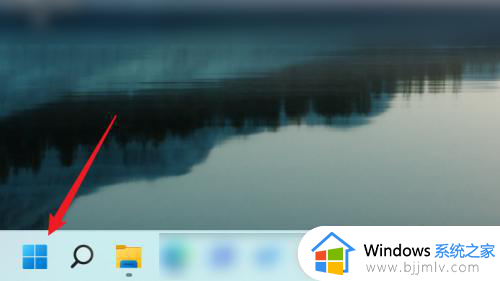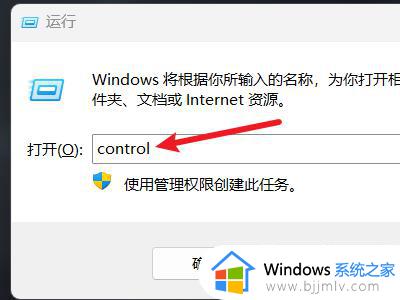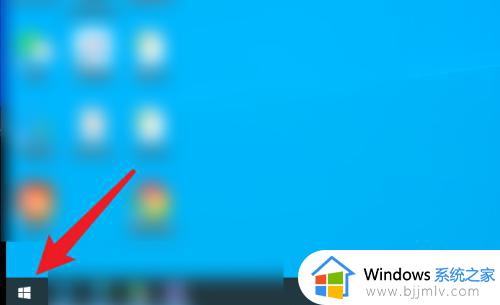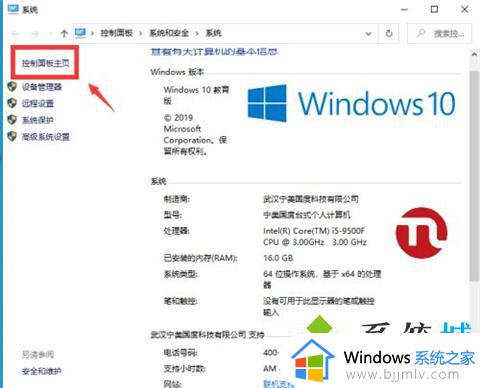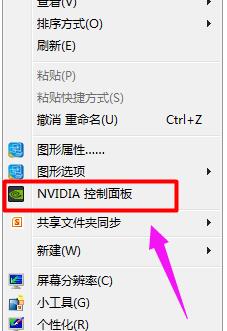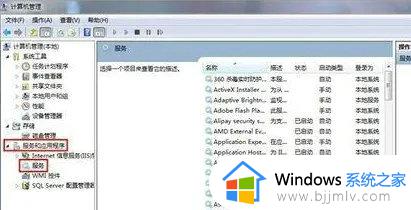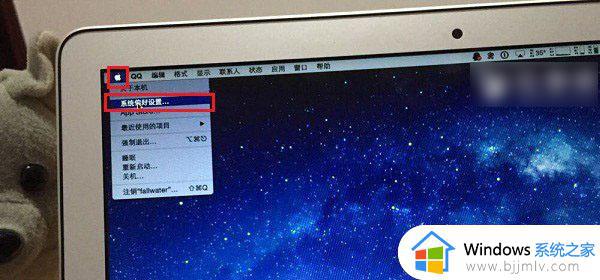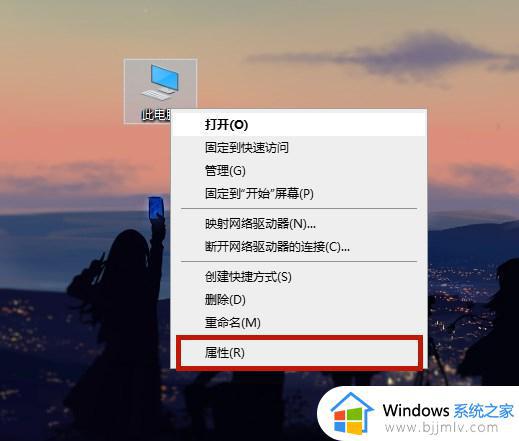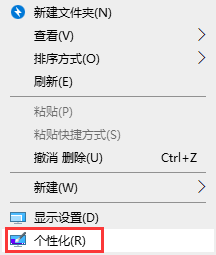控制面板中打开或关闭windows功能在哪里 控制面板里的打开或关闭windows功能怎么设置
在windows操作系统中,控制面板是一个非常重要的功能,它允许我们对系统的各个方面进行设置和调整。其中打开或关闭windows功能是一个实用的功能,它可以帮助我们根据需要启用或禁用windows系统中的各种功能。那么控制面板中打开或关闭windows功能在哪里呢?接下来小编就带着大家一起来看看控制面板里的打开或关闭windows功能怎么设置。
具体方法:
1、首先进入电脑桌面,右键单击此电脑,弹出右键菜单,在右键菜单中选择属性,进入如下图所示,
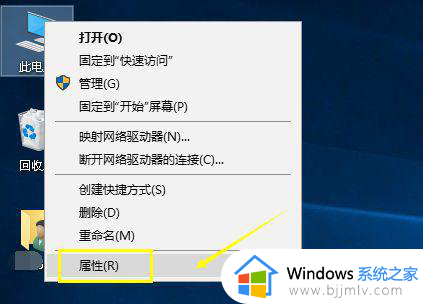
2、进入电脑属性界面,我们选择左侧的控制面板主页,如下图所示,
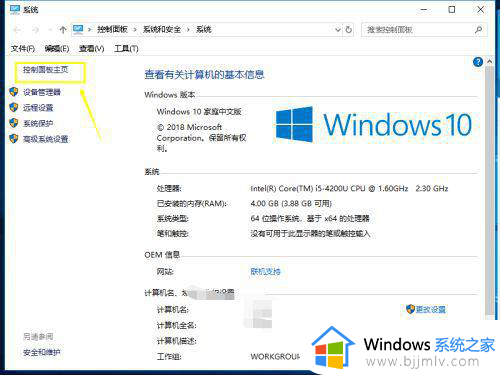
3、进入控制面板主页,点击程序里面的卸载程序链接如下图所示,
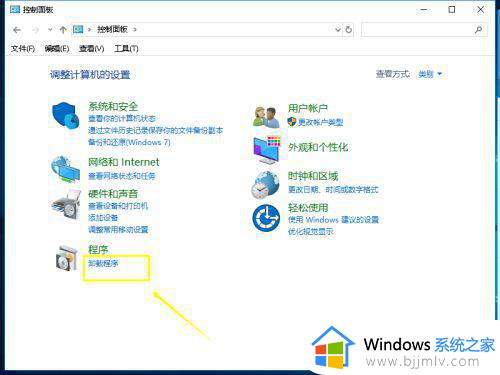
4、进入卸载程序页面,点击左边的启动或者关闭windows选项功能这个选项卡,如下图所示
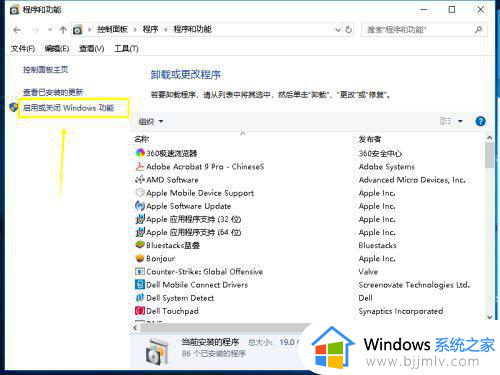
5、进入了windows功能,启动后关闭界面,如果我们要关闭一个功能,将前面的勾选去掉,然后点击确定按钮,如下图所示,
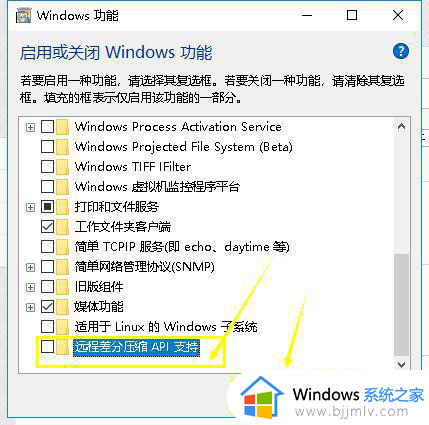
6、同样,如果我们要启用一个新的功能,我们只需要将此功能前面的复选框勾选,然后点击确定按钮,如下图所示
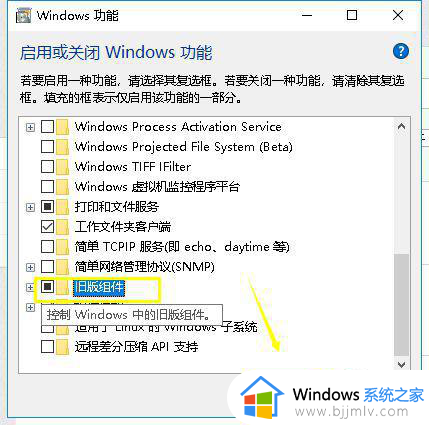
以上全部内容就是小编带给大家的控制面板里的打开或关闭windows功能设置方法详细内容分享啦,不知道怎么操作的小伙伴就快点跟着小编一起来看看吧。